Esecuzione di runbook in Automazione di Azure
L'automazione dei processi in Automazione di Azure consente di creare e gestire PowerShell, il flusso di lavoro di PowerShell e i runbook grafici. Per informazioni dettagliate, vedere Runbook di Automazione di Azure.
Automazione esegue i runbook in base alla logica definita al loro interno. Se un runbook viene interrotto, si riavvia dall'inizio. Questo comportamento richiede la scrittura di runbook che supportano il riavvio in caso di problemi temporanei.
L'avvio di un runbook in Automazione di Azure crea un processo, ovvero una singola istanza di esecuzione del runbook. Ogni processo accede alle risorse di Azure eseguendo una connessione alla sottoscrizione di Azure. Il processo può accedere solo alle risorse del data center dell'utente se tali risorse sono accessibili dal cloud pubblico.
Automazione di Azure assegna l'esecuzione di ogni processo durante l'esecuzione del runbook a un ruolo di lavoro. Mentre i ruoli di lavoro sono condivisi da molti account di Automazione, i processi di account di automazione diversi sono isolati l'uno dall'altro. Non è possibile controllare quali servizi del ruolo di lavoro vengono richiesti dal processo.
Quando si visualizza l'elenco di runbook nel portale di Azure, è visibile lo stato di tutti i processi avviati per ogni runbook. Automazione di Azure conserva i log dei processi fino a 30 giorni.
Il diagramma seguente mostra il ciclo di vita di un processo del runbook per i runbook di PowerShell, i runbook del flusso di lavoro di PowerShell e i runbook grafici.
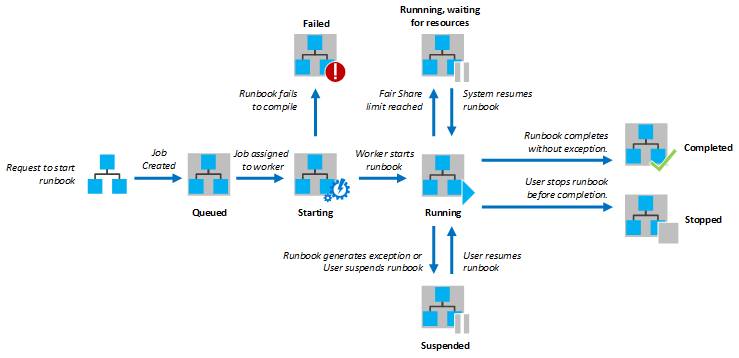
Nota
Per informazioni su come visualizzare o eliminare dati personali, vedere Richieste del soggetto dei dati per il GDPR in Azure. Per altre informazioni sul GDPR, vedere la sezione GDPR del Centro protezione Microsoft e la sezione GDPR del portale Service Trust.
Ambiente di esecuzione dei runbook
I runbook in Automazione di Azure possono essere eseguiti in una sandbox di Azure o in un ruolo di lavoro ibrido per runbook.
Quando i runbook sono progettati per l'autenticazione e l'esecuzione sulle risorse in Azure, vengono eseguiti in una sandbox di Azure. Automazione di Azure assegna un ruolo di lavoro per eseguire ogni processo durante l'esecuzione del runbook nella sandbox. Mentre i ruoli di lavoro sono condivisi da molti account di Automazione, i processi di account di automazione diversi sono isolati l'uno dall'altro. I processi che usano la stessa sandbox sono vincolati dalle limitazioni di risorse della sandbox. L'ambiente sandbox di Azure non supporta le operazioni interattive. Impedisce l'accesso a tutti i server COM out-of-process e non supporta l'esecuzione di chiamate WMI al provider Win32 nel runbook. Questi scenari sono supportati solo eseguendo il runbook in un ruolo di lavoro ibrido per runbook di Windows.
È anche possibile usare un ruolo di lavoro ibrido per runbook per eseguire i runbook direttamente nel computer che ospita il ruolo e nelle risorse locali dell'ambiente. Automazione di Azure archivia e gestisce i runbook, poi li distribuisce a uno o più computer assegnati.
L'abilitazione del Firewall di Azure in Archiviazione di Azure, Azure Key Vault o Azure SQL blocca l'accesso da runbook Automazione di Azure per tali servizi. L'accesso verrà bloccato anche quando l'eccezione del firewall per consentire servizi Microsoft attendibili è abilitata, perché Automazione non fa parte dell'elenco di servizi attendibili. Con un firewall abilitato, l'accesso può essere effettuato solo usando un ruolo di lavoro ibrido per runbook e un endpoint servizio di rete virtuale.
Nota
- Per l'esecuzione in un ruolo di lavoro ibrido per runbook di Linux, gli script devono essere firmati e il ruolo di lavoro deve essere configurato di conseguenza. In alternativa, è necessario disattivare la convalida della firma.
- L'esecuzione del runbook non deve dipendere dal fuso orario della sandbox.
La tabella seguente elenca alcune attività di esecuzione del runbook insieme al relativo ambiente di esecuzione per ognuna di esse.
| Attività | Recommendation | Note |
|---|---|---|
| Integrazione con le risorse di Azure | Sandbox di Azure | Se ospitata in Azure, l'autenticazione è più semplice. Se si usa un ruolo di lavoro ibrido per runbook in una macchina virtuale di Azure, è possibile usare l'autenticazione del runbook con le identità gestite. |
| Ottenere prestazioni ottimali per gestire le risorse di Azure | Sandbox di Azure | Lo script viene eseguito nello stesso ambiente, che ha una latenza inferiore. |
| Ridurre al minimo i costi operativi | Sandbox di Azure | Non è previsto alcun sovraccarico di calcolo e non è necessario usare una macchina virtuale. |
| Eseguire uno script con esecuzione prolungata | Ruolo di lavoro ibrido per runbook | Le sandbox di Azure hanno limiti di risorse. |
| Interagire con i servizi locali | Ruolo di lavoro ibrido per runbook | Accedere direttamente al computer host oppure alle risorse in altri ambienti cloud o nell'ambiente locale. |
| Richiedere software ed eseguibili di terze parti | Ruolo di lavoro ibrido per runbook | L'utente gestisce il sistema operativo e può installare i software. |
| Monitorare un file o una cartella con un runbook | Ruolo di lavoro ibrido per runbook | Usare un'attività watcher in un ruolo di lavoro ibrido per runbook. |
| Eseguire uno script con uso intensivo delle risorse | Ruolo di lavoro ibrido per runbook | Le sandbox di Azure hanno limiti di risorse. |
| Usare moduli con requisiti specifici | Ruolo di lavoro ibrido per runbook | Alcuni esempi sono: WinSCP - Dipendenza dall'amministrazione IIS winscp.exe - Dipendenza dall'abilitazione o dalla gestione di IIS |
| Installare un modulo con un programma di installazione | Ruolo di lavoro ibrido per runbook | I moduli per la sandbox devono supportare la copia. |
| Usare runbook o moduli che richiedono una versione di .NET Framework diversa dalla 4.7.2 | Ruolo di lavoro ibrido per runbook | Le sandbox di Azure supportano .NET Framework 4.7.2 e l'aggiornamento a una versione diversa non è supportato. |
| Eseguire script che richiedono l'elevazione dei privilegi | Ruolo di lavoro ibrido per runbook | Le sandbox non consentono l'elevazione dei privilegi. Con un ruolo di lavoro ibrido per runbook è possibile disattivare il Controllo dell'account utente e usare Invoke-Command quando si esegue il comando che richiede l'elevazione dei privilegi. |
| Eseguire script che richiedono l'accesso a Strumentazione gestione Windows (WMI) | Ruolo di lavoro ibrido per runbook | I processi in esecuzione nelle sandbox del cloud non possono accedere al provider WMI. |
Archiviazione temporanea in una sandbox
Se è necessario creare file temporanei come parte della logica del runbook, è possibile usare la cartella Temp (ovvero $env:TEMP) nella sandbox di Azure per i runbook in esecuzione in Azure. L'unica limitazione è che non è possibile usare più di 1 GB di spazio su disco, ovvero la quota per ogni sandbox. Quando si usano flussi di lavoro di PowerShell, questo scenario può causare un problema perché i flussi di lavoro di PowerShell usano checkpoint e lo script potrebbe essere ritentato in una sandbox diversa.
Con la sandbox ibrida, è possibile usare C:\temp in base alla disponibilità di archiviazione in un ruolo di lavoro ibrido per runbook. Tuttavia, in base alle raccomandazioni per le macchine virtuali di Azure, non è consigliabile usare il disco temporaneo in Windows o Linux per i dati che devono essere salvati in modo permanente.
Risorse
I runbook devono includere la logica per gestire le risorse, ad esempio, le macchine virtuali, la rete e le risorse sulla rete. Le risorse sono associate a una sottoscrizione di Azure e i runbook richiedono credenziali appropriate per accedervi. Per un esempio di gestione delle risorse in un runbook, vedere Gestire risorse.
Sicurezza
Automazione di Azure usa il Microsoft Defender per il cloud per garantire la sicurezza per le risorse e rilevare la compromissione nei sistemi Linux. La sicurezza viene garantita tra i carichi di lavoro, indipendentemente dal fatto che le risorse si trovino in Azure o meno. Vedere Introduzione all'autenticazione in Automazione di Azure.
Defender per il cloud pone vincoli agli utenti che possono eseguire qualsiasi script, firmato o non firmato, in una macchina virtuale. Se si è un utente con accesso radice a una macchina virtuale, è necessario configurare in modo esplicito il computer con una firma digitale o disattivarlo. Altrimenti, è possibile eseguire solo uno script per applicare gli aggiornamenti del sistema operativo dopo aver creato un account di Automazione e aver abilitato la funzionalità appropriata.
Sottoscrizioni
Una sottoscrizione di Azure è un contratto con Microsoft per l'uso di uno o più servizi basati su cloud, il cui costo viene addebitato. Per Automazione di Azure, ogni sottoscrizione è collegata a un account di Automazione di Azure ed è possibile creare più sottoscrizioni nell'account.
Credenziali
Un runbook richiede credenziali appropriate per accedere a una risorsa, sia per i sistemi Azure che per quelli di terze parti. Queste credenziali vengono archiviate in Automazione di Azure, Key Vault e così via.
Monitoraggio di Azure
Automazione di Azure usa Monitoraggio di Azure per il monitoraggio delle operazioni del computer. Le operazioni richiedono un'area di lavoro Log Analytics e un agente di Log Analytics.
Agente di Log Analytics per Windows
L'agente di Log Analytics per Windows funziona con Monitoraggio di Azure per gestire le macchine virtuali Windows e i computer fisici. I computer possono essere eseguiti in Azure o in un ambiente non Azure, ad esempio un data center locale.
Nota
L'agente di Log Analytics per Windows era noto in precedenza come Microsoft Monitoring Agent (MMA).
Agente di Log Analytics per Linux
L'agente di Log Analytics per Linux funziona in modo analogo all'agente per Windows, ma connette i computer Linux a Monitoraggio di Azure. L'agente viene installato con determinati account di servizio che eseguono comandi che richiedono autorizzazioni radice. Per altre informazioni, vedere Account del servizio.
Il log dell'agente di Log Analytics si trova in /var/opt/microsoft/omsagent/log/omsagent.log.
Autorizzazioni per i runbook
Il runbook richiede le autorizzazioni per l'autenticazione in Azure tramite le credenziali. Vedere Automazione di Azure panoramica dell'autenticazione.
Moduli
Automazione di Azure include i moduli di PowerShell seguenti:
- Orchestrator.AssetManagement.Cmdlets: contiene diversi cmdlet interni disponibili solo quando si eseguono runbook nell'ambiente sandbox di Azure o in un ruolo di lavoro ibrido per runbook windows. Questi cmdlet sono progettati per essere usati al posto dei cmdlet di Azure PowerShell per interagire con le risorse dell'account di Automazione.
- Az.Automation: modulo PowerShell consigliato per l'interazione con Automazione di Azure che sostituisce il modulo automazione AzureRM. Il modulo Az.Automation non viene incluso automaticamente quando si crea un account di Automazione ed è necessario importarlo manualmente.
- AzureRM.Automation: installato per impostazione predefinita quando si crea un account di Automazione.
Sono supportati anche moduli installabili, in base ai cmdlet richiesti dai runbook e dalle configurazioni DSC. Per informazioni dettagliate sui moduli disponibili per le configurazioni di runbook e DSC, vedere Gestire i moduli in Automazione di Azure.
Certificati
Automazione di Azure usa i certificati per l'autenticazione in Azure o li aggiunge alle risorse di Azure o di terze parti. I certificati vengono archiviati in modo sicuro per consentirne l'accesso ai runbook e alle configurazioni DSC.
I runbook possono usare certificati autofirmati, che non sono firmati da un'autorità di certificazione (CA). Vedere Creare un nuovo certificato.
Processi
Automazione di Azure supporta un ambiente per l'esecuzione di processi dallo stesso account di Automazione. In un singolo runbook possono venire eseguiti molti processi contemporaneamente. Quanti più processi vengono eseguiti contemporaneamente, tanto più spesso questi possono essere inviati allo stesso ambiente sandbox. Un massimo di 10 processi può essere eseguito in una sandbox. Una sandbox verrà rimossa quando non vengono eseguiti processi; di conseguenza, non deve essere usato per salvare i file.
I processi in esecuzione nello stesso processo sandbox possono influire l'uno sull'altro. Un esempio è dato dal cmdlet Disconnect-AzAccount. L'esecuzione di questo cmdlet disconnette ogni processo runbook nel processo sandbox condiviso. Per un esempio di utilizzo di questo scenario, vedere Evitare i processi simultanei.
Nota
I processi di PowerShell avviati da un runbook eseguito in una sandbox di Azure potrebbero non essere eseguiti nella modalità del linguaggio PowerShell completa.
Stati dei processi
La tabella seguente descrive gli stati possibili per un processo. È possibile visualizzare un riepilogo dello stato di tutti i processi del runbook o esaminare i dettagli di uno specifico processo del runbook nel portale di Azure. È anche possibile configurare l'integrazione con l'area di lavoro Log Analytics per inoltrare lo stato del processo del runbook e i flussi di processo. Per altre informazioni sull'integrazione con i log di Monitoraggio di Azure, vedere Inoltrare lo stato e i flussi del processo da Automazione ai log di Monitoraggio di Azure. Per un esempio di utilizzo degli stati in un runbook, vedere anche Ottenere gli stati del processo.
| Status | Descrizione |
|---|---|
| Attivazione | Il processo viene attivato. |
| Completata | Il processo è stato completato. |
| Convalida non superata | La compilazione di un runbook grafico o di un runbook del flusso di lavoro di PowerShell non è riuscita. Non è stato possibile avviare il runbook di PowerShell oppure il processo conteneva un'eccezione. Vedere Tipi di runbook di Automazione di Azure. |
| Failed, waiting for resources | Il processo non è riuscito perché ha raggiunto il limite di condivisione equa tre volte iniziando ogni volta dallo stesso checkpoint o dall'inizio del runbook. |
| In coda | Il processo è in attesa che le risorse diventino disponibili in un ruolo di lavoro di Automazione per poter essere avviato. |
| Ripresa in corso | Il sistema sta riprendendo il processo dopo che è stato sospeso. |
| In esecuzione | Il processo è in esecuzione. |
| Running, waiting for resources | Il processo è stato scaricato perché ha raggiunto il limite di condivisione equa. Riprenderà a breve dall'ultimo checkpoint. |
| Starting | Il processo è stato assegnato a un computer di lavoro e il sistema lo sta avviando. |
| Arrestato | Il processo è stato arrestato dall'utente prima del completamento. |
| Arresto in corso | Il sistema sta arrestando il processo. |
| Sospeso | Si applica solo ai runbook grafici e ai runbook del flusso di lavoro di PowerShell. Il processo è stato sospeso dall'utente, dal sistema o da un comando del runbook. Se un runbook non ha un checkpoint, viene avviato dall'inizio. Se ha un checkpoint, può essere nuovamente avviato e riprendere dall'ultimo checkpoint. Il runbook viene sospeso dal sistema solo quando si verifica un'eccezione. Per impostazione predefinita, la variabile ErrorActionPreference è impostata su Continua, a indicare che il processo continua a essere eseguito in caso di errore. Se la variabile di preferenza è impostata su Interrompi, il processo viene sospeso in caso di errore. |
| Suspending | Si applica solo ai runbook grafici e ai runbook del flusso di lavoro di PowerShell. Il sistema sta provando a sospendere il processo su richiesta dell'utente. Il runbook deve raggiungere il checkpoint successivo prima di poter essere sospeso. Se ha già superato l'ultimo checkpoint, viene completato prima di poter essere sospeso. |
Registrazione degli impegni
L'esecuzione dei runbook in Automazione di Azure scrive i dettagli in un log attività per l'account di Automazione. Per informazioni dettagliate sull'uso del log, vedere Recuperare i dettagli dal log attività.
Eccezioni
Questa sezione descrive alcuni modi per gestire le eccezioni o i problemi intermittenti nei runbook. Un esempio è l'eccezione WebSocket. La corretta gestione delle eccezioni impedisce che gli errori di rete temporanei causino un errore del runbook.
ErrorActionPreference
La variabile ErrorActionPreference determina il modo in cui PowerShell risponde a un errore non fatale. Gli errori fatali terminano sempre un processo e non sono interessati da ErrorActionPreference.
Quando il runbook usa ErrorActionPreference, un errore che normalmente non è fatale, ad esempio PathNotFound del cmdlet Get-ChildItem impedisce il completamento del runbook. L'esempio seguente mostra l'uso di ErrorActionPreference. Il comando Write-Output finale non viene mai eseguito, perché lo script si interrompe.
$ErrorActionPreference = 'Stop'
Get-ChildItem -path nofile.txt
Write-Output "This message will not show"
Try Catch Finally
Try Catch Finally viene usato negli script di PowerShell per gestire gli errori fatali. Lo script può usare questo meccanismo per intercettare eccezioni specifiche o eccezioni generali. L'istruzione catch deve essere usata per tenere traccia o tentare di gestire gli errori. L'esempio seguente tenta di scaricare un file che non esiste. Rileva l'eccezione System.Net.WebException e restituisce l'ultimo valore per un'altra eccezione.
try
{
$wc = new-object System.Net.WebClient
$wc.DownloadFile("http://www.contoso.com/MyDoc.doc")
}
catch [System.Net.WebException]
{
"Unable to download MyDoc.doc from http://www.contoso.com."
}
catch
{
"An error occurred that could not be resolved."
}
Throw
Throw può essere usato per generare un errore fatale. Questo meccanismo può essere utile quando si definisce la logica personalizzata in un runbook. Se lo script soddisfa un criterio che dovrebbe arrestarlo, può usare l'istruzione throw per eseguire l'interruzione. L'esempio seguente usa questa istruzione per mostrare un parametro di funzione obbligatorio.
function Get-ContosoFiles
{
param ($path = $(throw "The Path parameter is required."))
Get-ChildItem -Path $path\*.txt -recurse
}
Errors
Il runbook deve gestire gli errori. Automazione di Azure supporta due tipi di errori di PowerShell, fatali e non fatali.
Quando si verificano, gli errori fatali interrompono l'esecuzione del runbook. Il runbook si interrompe e lo stato del processo è Non riuscito.
Gli errori non fatali consentono allo script di continuare anche dopo che questi si sono verificati. Un esempio di errore non fatale è quello che si verifica quando il runbook usa il cmdlet Get-ChildItem con un percorso che non esiste. PowerShell rileva che il percorso non esiste, genera un errore e passa alla cartella successiva. In questo caso, l'errore non imposta lo stato del processo del runbook su Non riuscito e il processo potrebbe anche essere completato. Per forzare l'arresto di un runbook in caso di errore non fatale, è possibile usare ErrorAction Stop nel cmdlet.
Processi di chiamata
I runbook eseguiti nelle sandbox di Azure non supportano i processi di chiamata, ad esempio file eseguibili (file con estensione EXE) o sottoprocessi. Il motivo è che una sandbox di Azure è un processo condiviso eseguito in un contenitore che potrebbe non essere in grado di accedere a tutte le API sottostanti. Per gli scenari che richiedono software di terze parti o chiamate ai sottoprocessi, è consigliabile eseguire un runbook in un ruolo di lavoro ibrido per runbook.
Caratteristiche dell'applicazione e del dispositivo
I processi di runbook nelle sandbox di Azure non possono accedere alle caratteristiche del dispositivo o dell'applicazione. L'API più comunemente usata per eseguire query sulle metriche delle prestazioni in Windows è WMI e alcune delle metriche comuni sono l'utilizzo della memoria e della CPU. Tuttavia, non importa quale API viene usata, perché i processi in esecuzione nel cloud non possono accedere all'implementazione Microsoft di Web-Based Enterprise Management (WBEM). Questa piattaforma si basa su Common Information Model (CIM) e offre gli standard di settore per la definizione delle caratteristiche del dispositivo e dell'applicazione.
Webhooks
I servizi esterni, ad esempio Azure DevOps Services e GitHub, possono avviare un runbook in Automazione di Azure. Per eseguire questo tipo di avvio, il servizio usa un webhook tramite una sola richiesta HTTP. L'uso di un webhook consente l'avvio dei runbook senza l'implementazione di una funzionalità di Automazione di Azure completa.
Risorse condivise
Per condividere le risorse tra tutti runbook nel cloud, Azure usa un concetto denominato condivisione equa. Con una condivisione equa, Azure scarica o arresta temporaneamente i processi eseguiti per più di tre ore. I processi dei runbook di PowerShell e dei runbook di Python vengono arrestati, non vengono riavviati e lo stato del processo risulta Arrestato.
Per le attività di Automazione di Azure a esecuzione prolungata, è consigliabile usare un ruolo di lavoro ibrido per runbook. I ruoli di lavoro ibridi per runbook non sono limitati da condivisione equa e non hanno una limitazione rispetto alla possibile durata dell'esecuzione di un runbook. Gli altri limiti dei processi si applicano sia ai sandbox di Azure che ai ruoli di lavoro ibridi per runbook. Anche se i ruoli di lavoro ibridi per runbook non sono limitati dal limite di condivisione equa di tre ore, è consigliabile sviluppare runbook da eseguire sui ruoli di lavoro che supportano i riavvii da problemi imprevisti dell'infrastruttura locale.
Un'altra opzione consiste nell'ottimizzare il runbook usando un runbook figlio. Ad esempio, il runbook potrebbe eseguire il ciclo della stessa funzione su diverse risorse, ad esempio, con un'operazione di database su diversi database. È possibile spostare questa funzione in un runbook figlio e fare in modo che il runbook lo chiami usando Start-AzAutomationRunbook. I runbook figlio vengono eseguiti in parallelo in processi separati.
L'uso di runbook figlio riduce la quantità totale di tempo per il completamento del runbook padre. Il runbook può usare il cmdlet Get-AzAutomationJob per verificare lo stato del processo di un runbook figlio se dispone di altre operazioni dopo il completamento del runbook figlio.
Passaggi successivi
- Per iniziare a usare un runbook di PowerShell, vedere Esercitazione: Creare un runbook di PowerShell.
- Per usare i runbook, vedere Gestire runbook in Automazione di Azure.
- Per informazioni dettagliate su PowerShell, vedere Documentazione di PowerShell.
- Per informazioni di riferimento sui cmdlet di PowerShell, vedere Az.Automation.